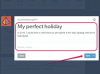يمكن استخدام OGMRip لـ Ubuntu لتحويل أقراص DVD إلى MP4.
على الرغم من أن Ubuntu لا يدعم نسخ أقراص DVD إلى تنسيقات الفيديو الرقمية افتراضيًا بسبب المصدر المغلق طبيعة تنسيق DVD ، تتوفر تطبيقات تحويل DVD في برنامج Ubuntu مستودعات. يمكنك تثبيت أداة تحويل DVD ببضع نقرات فقط من مستودعات البرامج الافتراضية المضمنة في Ubuntu. بمجرد تثبيت برنامج نسخ أقراص DVD ، يمكنك تحويل أقراص DVD إلى تنسيق ملف MP4 أو أي تنسيق آخر مدعوم. من بين أدوات نسخ أقراص DVD المتوفرة في مستودع برامج Ubuntu ، يعد OGMRip واحدًا من أسهل أدوات النسخ.
قم بتثبيت OGMRip
الخطوة 1
قم بتشغيل Synaptic Package Manager عن طريق تحديد "النظام" ، "الإدارة" ثم "مدير الحزم Synaptic."
فيديو اليوم
الخطوة 2
اكتب "ogmrip" في مربع البحث. سيتم عرض نتائج البحث تلقائيا.
الخطوه 3
انقر فوق مربع الاختيار بجانب حزمة OGMRip وحدد "تثبيت". قد يطالبك مدير الحزم Synaptic بتثبيت حزم إضافية مطلوبة لتشغيل OGMRip. قم بتضمين هذه الحزم في التثبيت.
الخطوة 4
انقر فوق "تطبيق" لتثبيت OGMRip.
تحويل DVD إلى MP4
الخطوة 1
أدخل قرص DVD الذي ترغب في تحويله إلى MP4.
الخطوة 2
قم بتشغيل OGMRip عن طريق تحديد "التطبيقات" ، "الصوت والفيديو" ثم "DVD Encorder OGMRip."
الخطوه 3
قم بتكوين إخراج DVD وفقًا لتفضيلاتك بما في ذلك إعطاء الملف عنوانًا واختيار مسارات الفيديو والصوت لتضمينها ثم انقر فوق "استخراج".
الخطوة 4
انقر فوق القائمة المنسدلة "الملف الشخصي" وحدد تنسيق التحويل الذي ترغب في استخدامه. تم إعداد OGMRip مع ملفات تعريف MP4 لمجموعة متنوعة من الأجهزة بما في ذلك iPhone و iPod و Sony PSP و BlackBerry. إذا كنت تقوم بالتحويل إلى MP4 للاستخدام على أحد هذه الأجهزة ، فحدد ملف التعريف هذا. خلاف ذلك ، حدد ملف التعريف الذي يناسب احتياجاتك.
الخطوة الخامسة
انقر فوق "Enqueue" ثم "تنفيذ" لتحويل DVD إلى MP4. سيتم حفظ الملف في المجلد الرئيسي الخاص بك.
نصيحة
يمكن أن تستغرق عملية التحويل وقتًا طويلاً حتى تكتمل ، لذا من الأفضل تشغيل OGMRip عندما لا تستخدم جهاز الكمبيوتر الخاص بك.